Pour ajouter un compte bancaire, vous pouvez faire le choix de l'import automatique ou bien ajouter manuellement les opérations. Dans l'onglet « Mes finances / Mes comptes », cliquez sur le bouton « Ajouter un compte » et sélectionnez l'option choisie :


-
L'import automatique : C'est la solution la plus simple ! L'outil va se connecter à votre banque et récupérer l'ensemble de vos opérations pour les retranscrire automatiquement dans votre espace personnel.
Pour pouvoir accéder à ces informations, il sera nécessaire de renseigner vos identifiants bancaires afin que l'outil fasse la liaison avec votre banque. Pas d'inquiétudes, ces informations sont chiffrées et restent totalement confidentielles.
-
L'import manuel : Pour ajouter manuellement un compte, vous pouvez soit renseigner chaque opération à la main une fois le compte créé en cliquant sur « Ajouter une opération », soit importer un fichier contenant vos opérations bancaires. Pour ce faire, cliquez sur le bouton « Importer des données » lors de la création du compte et sélectionnez le fichier correspondant au format QIF, CSV, OFX ou texte.
Plus de détails sur les fichiers QIF, CSV et OFX
Vous pouvez importer manuellement vos données bancaires grâce aux formats d'échanges de données financières suivants :
- QIF (Quicken Interchange Format)
- OFX (Open Financial Exchange)
- CSV (Comma-Separed Values)
Vous trouverez ces fichiers sur le site de votre banque. Exporter vos comptes sur votre ordinateur sous l'un de ces formats, puis indiquez l'emplacement du fichier correspondant pour qu'il soit pris en compte en cliquant sur « Sélectionnez un fichier OFX, QIF, CSV ou texte » lors du processus d'import des données.

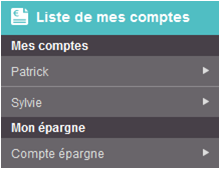
Une fois que vos comptes bancaires ont été importés, vous pouvez accéder au récapitulatif de vos comptes sur la page « Mes finances / Mes comptes » qui est la page principale qui s'affichera directement lors de chaque connexion.
Afin d'afficher et de gérer les opérations d'un compte en particulier, il vous suffit de cliquer sur l'onglet correspondant dans le menu à gauche de la page.
La nature de vos différents comptes bancaires peut être variable. Ainsi, vous souhaitez peut-être paramétrer un compte épargne, un compte courant à débit différé ou encore un compte à devise étrangère. Cliquez sur l'onglet correspondant ci-dessous pour obtenir la marche à suivre !
Ajouter un compte épargne
Pour ajouter un compte épargne, la démarche est similaire à celle d'un compte classique. Cliquez sur « Ajouter un compte » et sélectionnez « Mon épargne » dans l'onglet « Groupe » présent dans la fenêtre de création manuelle du compte.

Il ne vous reste ensuite qu'à indiquer le solde actuel du compte et à valider la création du compte.
Ajouter un compte courant à débit différé
Afin d'ajouter un compte courant à débit différé, cliquez sur « Ajouter un compte » et sélectionnez « Carte bancaire à débit différé » dans l'onglet « Type de compte » présent dans la fenêtre de création manuelle du compte.

Déterminez ensuite à quel compte il doit être rattaché et paramétrez les dates de prise en compte et de prélèvement. Enfin, vous pouvez définir une catégorie pour ce prélèvement.
Ajouter un compte à devise étrangère
Afin d'ajouter un compte à devise étrangère, cliquez sur « Ajouter un compte » et sélectionnez la devise souhaitée dans l'onglet « Devise » présent dans la fenêtre de création manuelle du compte.

Indiquez ensuite le solde de votre compte. Le montant indiqué sera donc pris en compte dans la devise choisie. Ici, ce sont bien 800$US qui seront insérés.
Dans le détail de vos comptes, le montant sera donc bien présenté en $US. La conversion en € sera automatiquement faite par l'outil lorsque cela est nécessaire pour obtenir une vision globale de vos comptes.



